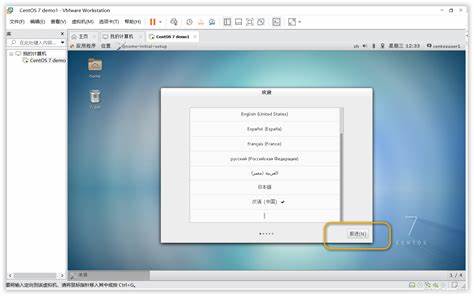| 方法 |
说明 | 步骤 | | 在虚拟机内修改 |
适用于已登录虚拟机,且知道当前密码的情况。
|
- 进入虚拟机操作系统。
- 打开用户账户设置(例如Windows的“控制面板”->“用户帐户”)。
- 选择更改密码选项。
- 输入当前密码并设置新密码。
| | 使用VMware Workstation/Player修改 |
适用于虚拟机已关闭,且知道当前密码的情况。
|
- 打开VMware Workstation/Player。
- 选择需要修改密码的虚拟机。
- 点击“设置”或“虚拟机设置”。
- 选择“选项”->“高级”。
- 点击“更改密码”。
- 输入当前密码和新密码。
| | 使用VMware vCenter Server修改 |
适用于虚拟机已关闭,且知道当前密码的情况。
|
- 登录vCenter Server。
- 选择需要修改密码的虚拟机。
- 点击“操作”->“更改密码”。
- 输入当前密码和新密码。
| | 重置密码 |
适用于忘记密码,但可以进入虚拟机操作系统的“安全模式”或“单用户模式”。
|
- 启动虚拟机并进入“安全模式”或“单用户模式”。
- 使用管理员权限登录操作系统。
- 使用命令行工具重置用户密码(例如Windows的“net user 用户名 新密码”)。
| | 重新安装虚拟机 |
适用于忘记密码且无法通过其他方法重置。
|
- 备份虚拟机数据(可选)。
- 删除虚拟机。
- 重新创建虚拟机并安装操作系统。
- 恢复备份数据(可选)。
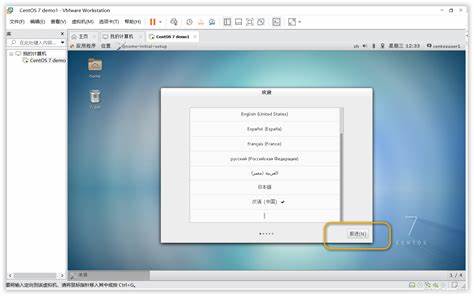
|